win10 1903版本的細節與評價
- 王林轉載
- 2024-01-02 20:53:501527瀏覽
在我們升級win101903版本之前一定會想了解新版本有什麼功能上的更新。當然,此次更新除了修復了以往出現在bug之外還新增改進了一些功能:內建應用程式可以卸載、壓克力效果的Light Theme、黑白混搭背景等等。及具體詳細內容就來和小編一起了解下吧~希望可以幫助到你。

win10最新版本1903怎麼樣
#答案:win10最新版本1903很好用。
win10最新版本1903修復了先前的版本問題、改進了多種人性化功能,建議大家下載一下。
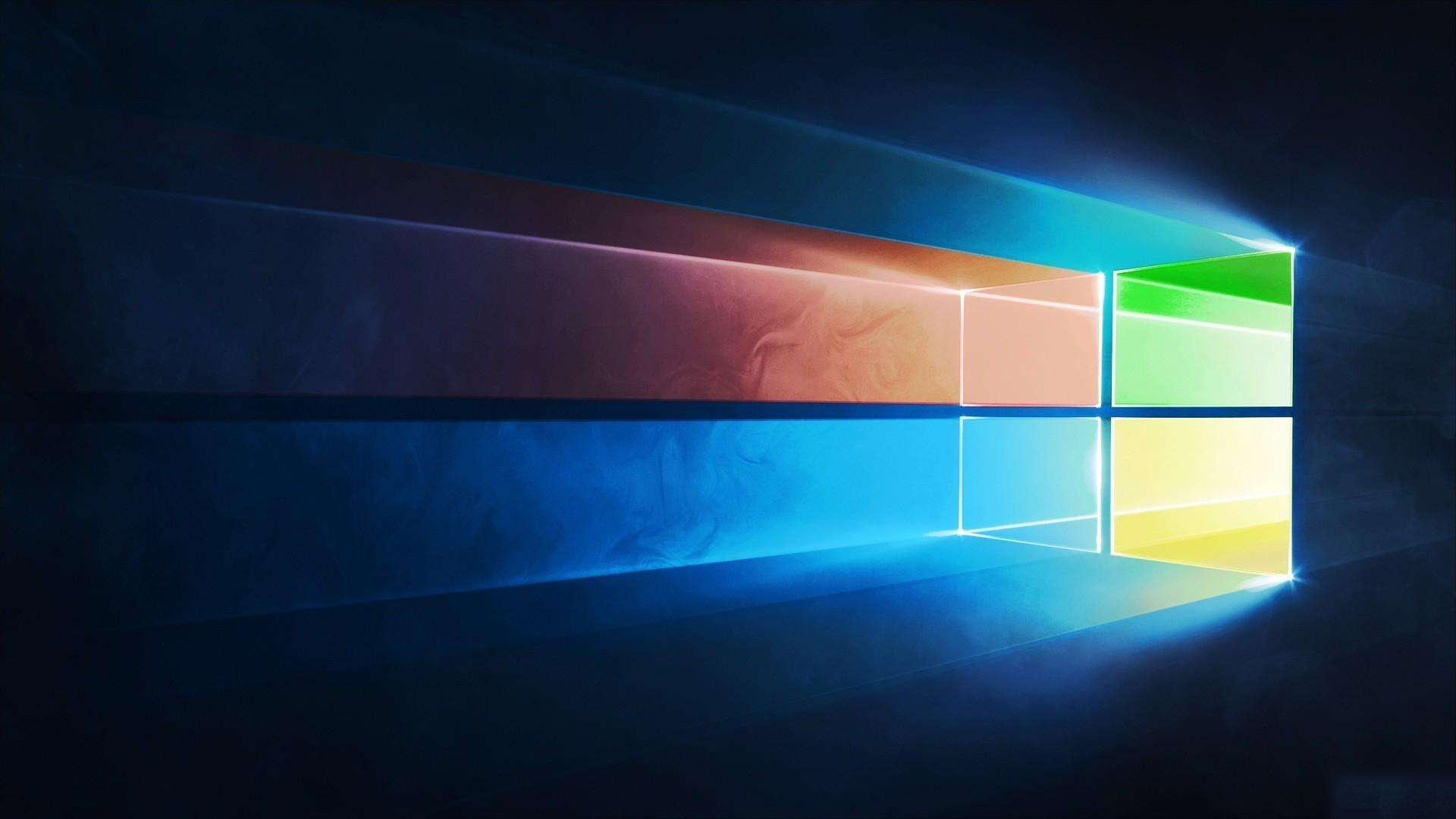
win101903版本更新內容
#1、內建應用程式可以卸載
卸載的功能目前僅限於一般應用程序,至於Edge等無法卸載,它會牽涉到Win10很多底層功能。
2、壓克力效果的Light Theme
Light Theme是Win10 19H1新增加的功能,包括資源管理器、設定面板、右鍵選單、Jumplist、
Cortana搜索框框、通知中心等等,使用者都可以看到裡面載有壓克力效果的Light Theme主題。
有些工作列圖示文字也換成了淡色介面的新風格,使用者也可以透過調整主題色來啟用新圖示。
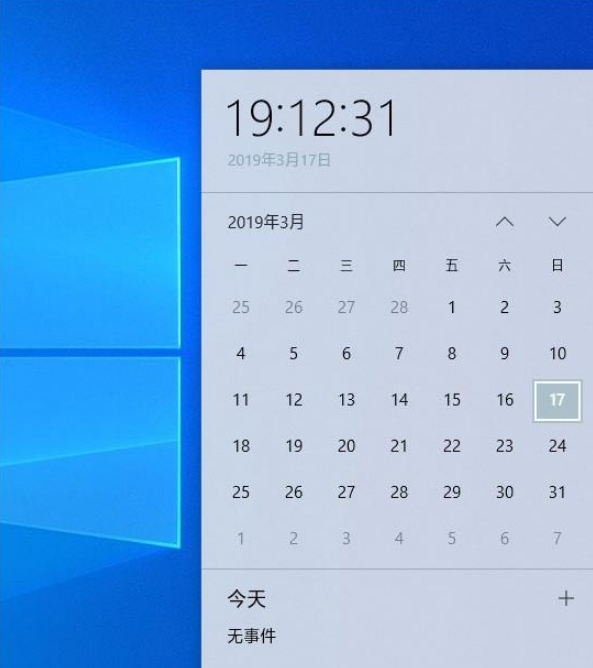
3、黑白混搭背景
19H1在夜間模式的基礎上,又融入了Light Theme。使用者可在「個人化-顏色」中進行色彩自訂功能。
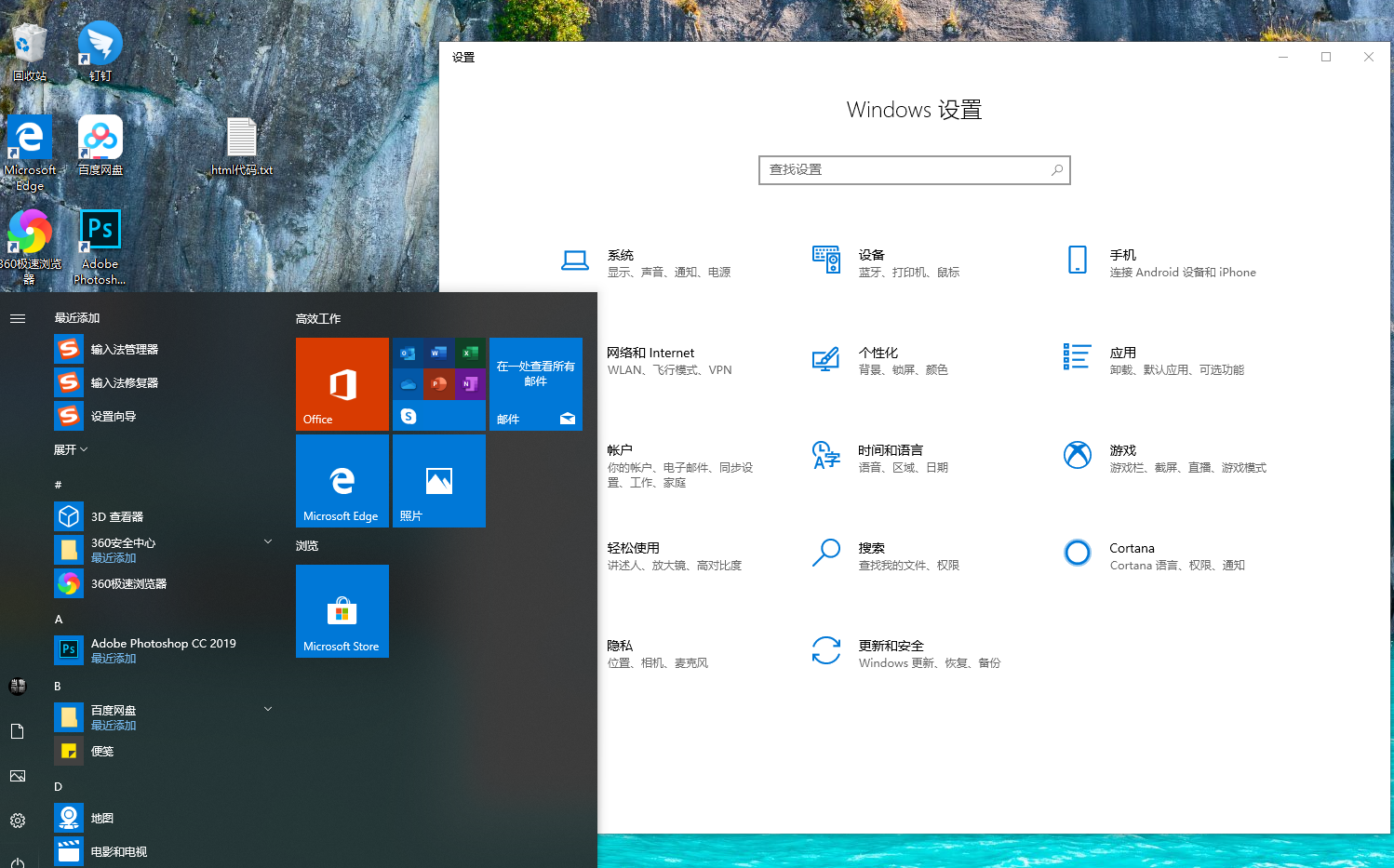
4、搜尋列與開始功能表分家
搜尋列和開始功能表分離,它會自動統計應用程式和檔案的使用頻率,將它們自動顯示到頂部。
除此之外,面板旁邊還新添加了時間軸功能,只需點擊「標籤-時間軸」即可設定。
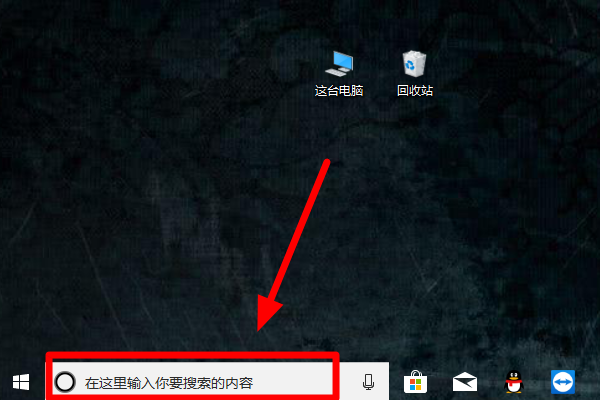
5、系統與保留空間
是作業系統為防備C碟空間被佔滿,無法下載更新而提前預留好的部分空間,是一個自我保護機制。
它不允許使用者使用,作業系統能通過它,正常運作或更新到最新版本。它也和使用者的電腦配置有關。
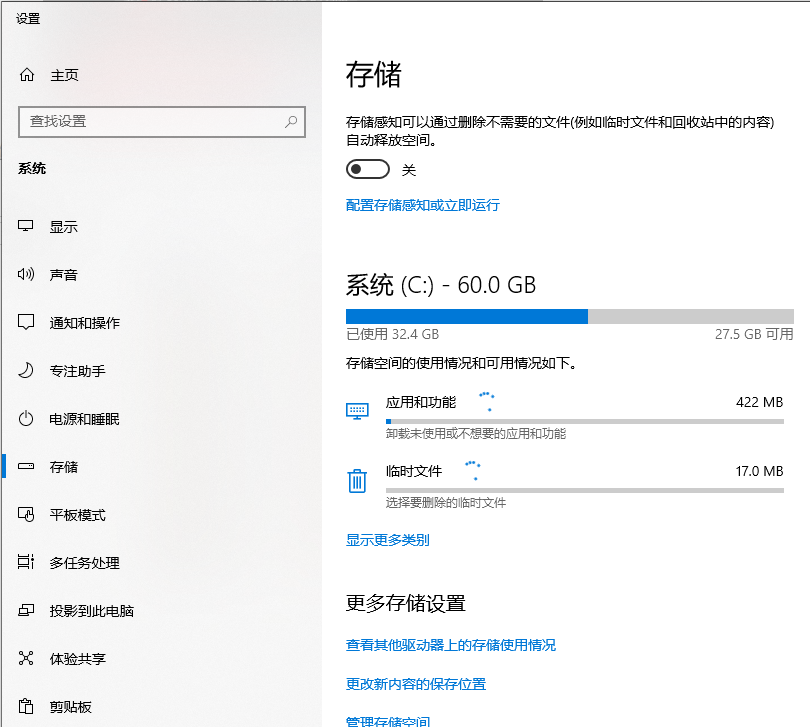
6、檔案支援空白名稱
使用者可以先行儲存檔案。前提是系統已開啟顯示檔案副檔名功能,否則預設以名稱作為檔案名稱。
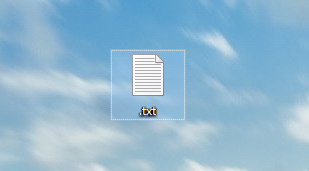
7、記事本未儲存星號提示
當檔案出現修改而沒有儲存時,會在檔案名稱前方彈出一個*標記,,簡單實用。記事本應用程式
也支援了Unix / Linux/Macintosh行結尾,當開發者從Linux複製內容時,它仍然可以保留相關格式。
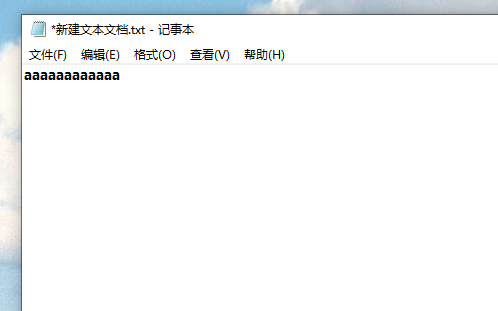
8、可暫停更新
這項功能預設為未開啟狀態,可以進入「系統-更新與安全性-Windows更新-變更使用時段”手動開啟。

9、修改日期顯示時間變化
在新版Win10 19H1中,你會發現資源管理器的日期全部都採用了更友善的表現形式。
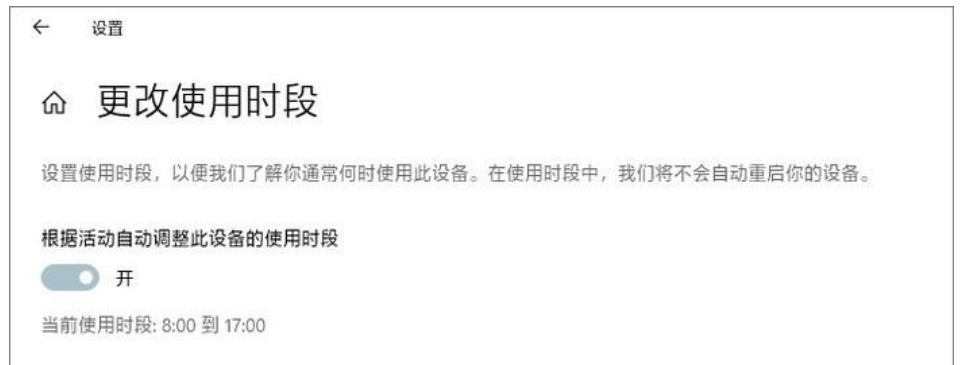
10、下載檔案預設按時間排序
能夠自動依照下載時間分類了。當然你也可以透過右鍵→分組依據→無恢復回原來的樣子。
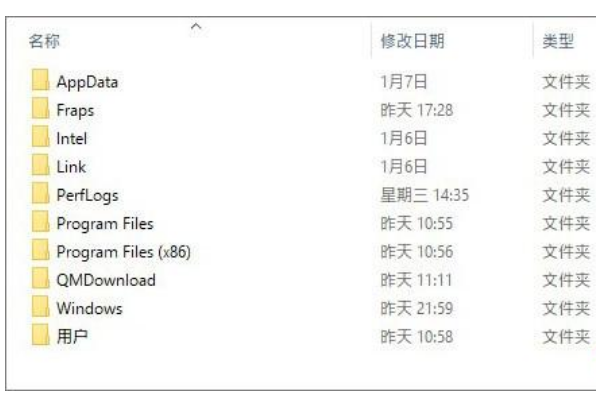
11、亮度調整滑桿
一個新增加的亮度滑桿取代了先前的亮度按鈕,更實用直覺。
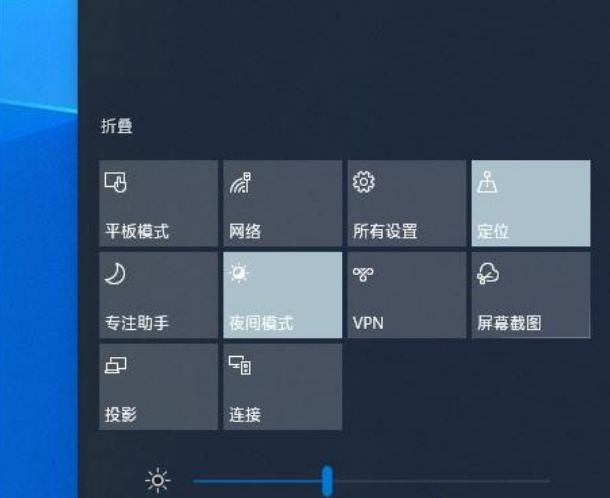
12、可以直接編輯通知中心
右鍵選擇“編輯快速操作”,然後根據提示解綁或是新增即可。
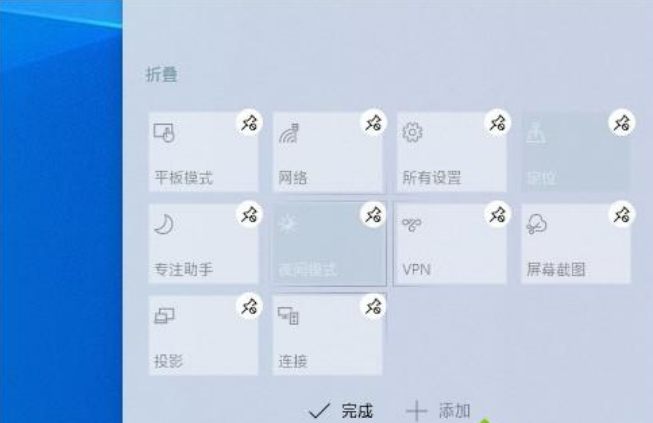
13、觸控電腦可以透過拖曳安裝字體
#增加了一個快速安裝欄,使用時只要將字體檔案拖曳到選框中即可完成安裝。
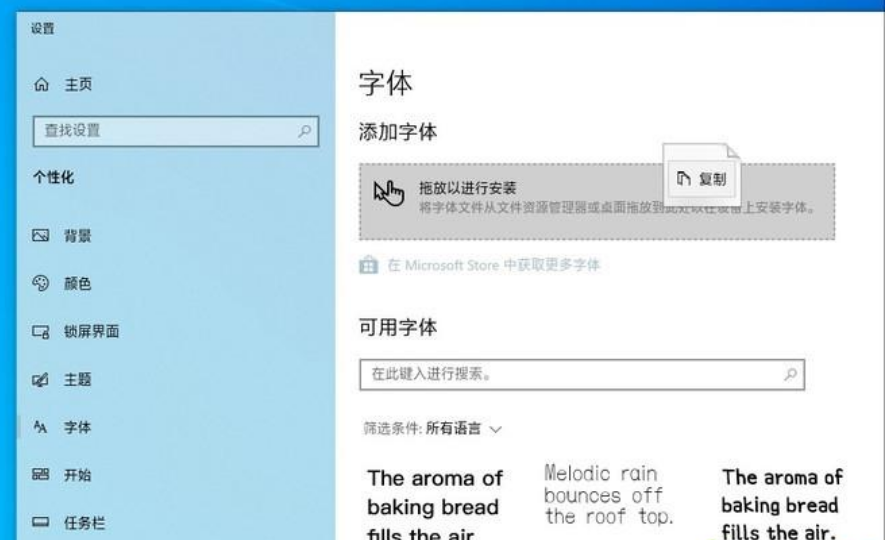
14、登入選項增加安全性金鑰方式
登入選項面板,有Windows Hello人臉、Windows Hello指紋、Windows Hello PIN等。
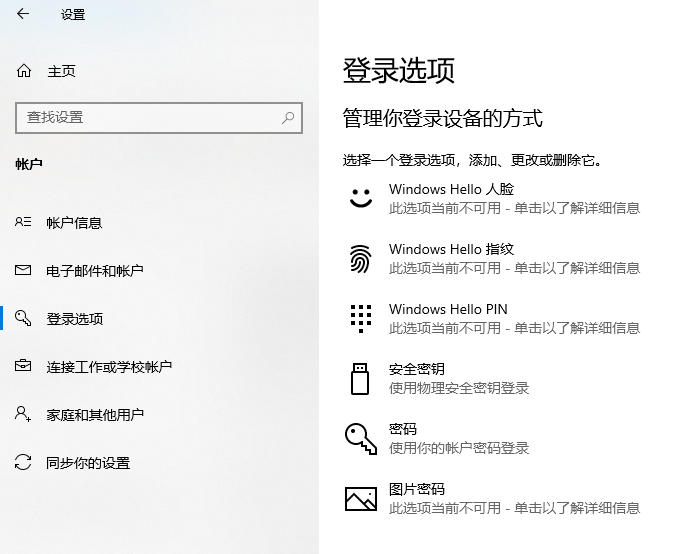
15、 登入面板壓克力效果
Win10 19H1的一大變化,是增加了登入面板毛玻璃加持,實際效果非常炫,自己體會吧。
16、遊戲Bar又回來了
到了Win10 19H1時代,已經不能再用Bar來形容了。介面設計比較簡潔,基本功能一目了然,支援深、淺兩種色彩。
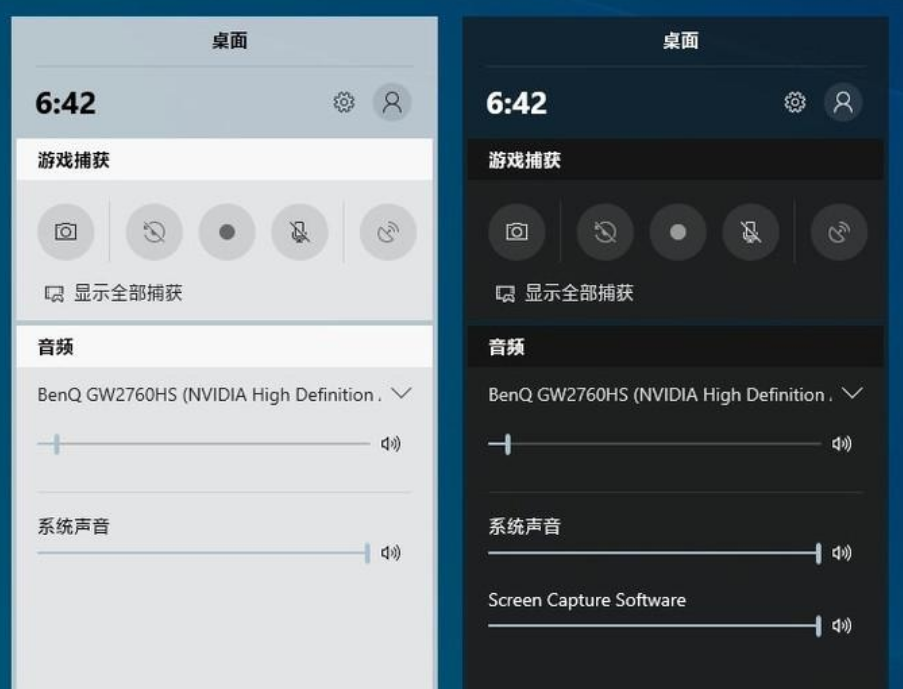
17、專注助手防止遊戲被騷擾
是Win10 19H1新增加的一個版塊,目的是當你正在專注做某件事時,系統會自動封鎖一些不重要的通知。
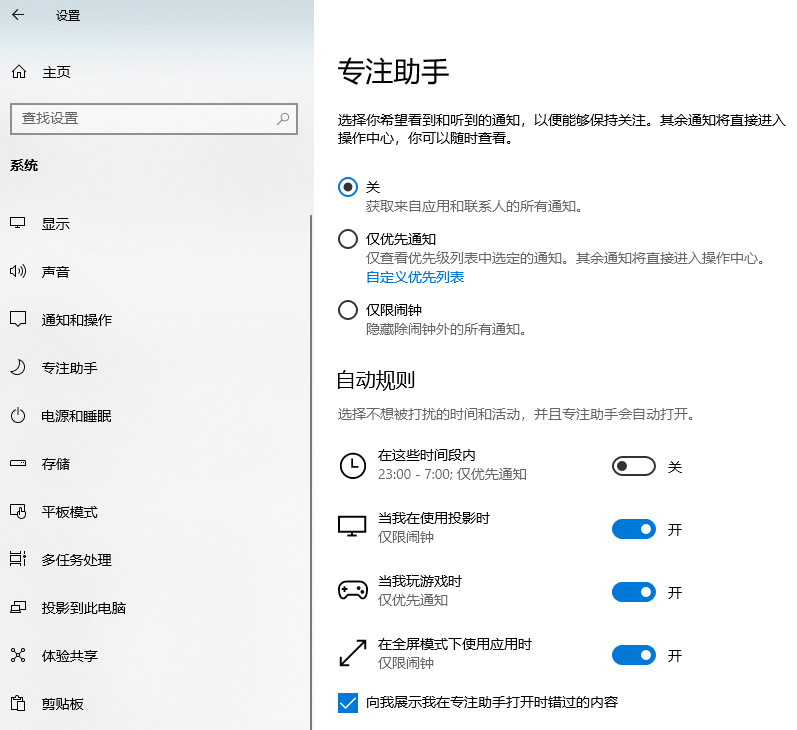
18、windows沙盒有效阻止病毒和惡意程式
Windows沙盒(Windows Sanbox)是Win10 19H1新增加的特性,也是新版Win10中一項很明顯的改進。
它相當於是一款輕量級虛擬機器(記憶體為100MB),獨立於主機,一旦用完整個沙箱可以直接刪除。
19、細節變化
例如關機重啟選單、首選任務管理器標籤、彩色Jumplist等等,大多都是視覺上調整,功能變化小。
以上是win10 1903版本的細節與評價的詳細內容。更多資訊請關注PHP中文網其他相關文章!

